
WordPress es una plataforma altamente flexible que puede adaptar fácilmente para satisfacer sus necesidades. Sin embargo, esa versatilidad a veces significa muchos menús y opciones para examinar. Por ejemplo, la configuración de carga de medios de WordPress puede parecer abrumadora a primera vista, especialmente si es un recién llegado al Sistema de gestión de contenido (CMS) . Afortunadamente, aprender a navegar por estas configuraciones no es difícil.
En este artículo, veremos la configuración de carga de medios de WordPress, que le permite ajustar el tamaño y la organización de los archivos de medios agregados a su sitio web. También explicaremos qué hace cada opción y cómo puede usarlas para aprovechar al máximo WordPress.
¡Saltamos!
Suscríbete a nuestro canal de Youtube
Las opciones en la página de configuración de medios de WordPress controlan varios aspectos de la imagen y los archivos de medios utilizados en su sitio de WordPress, incluso en sus páginas y publicaciones. Puede encontrar esto en el tablero de WordPress navegando a Configuración > Medios:
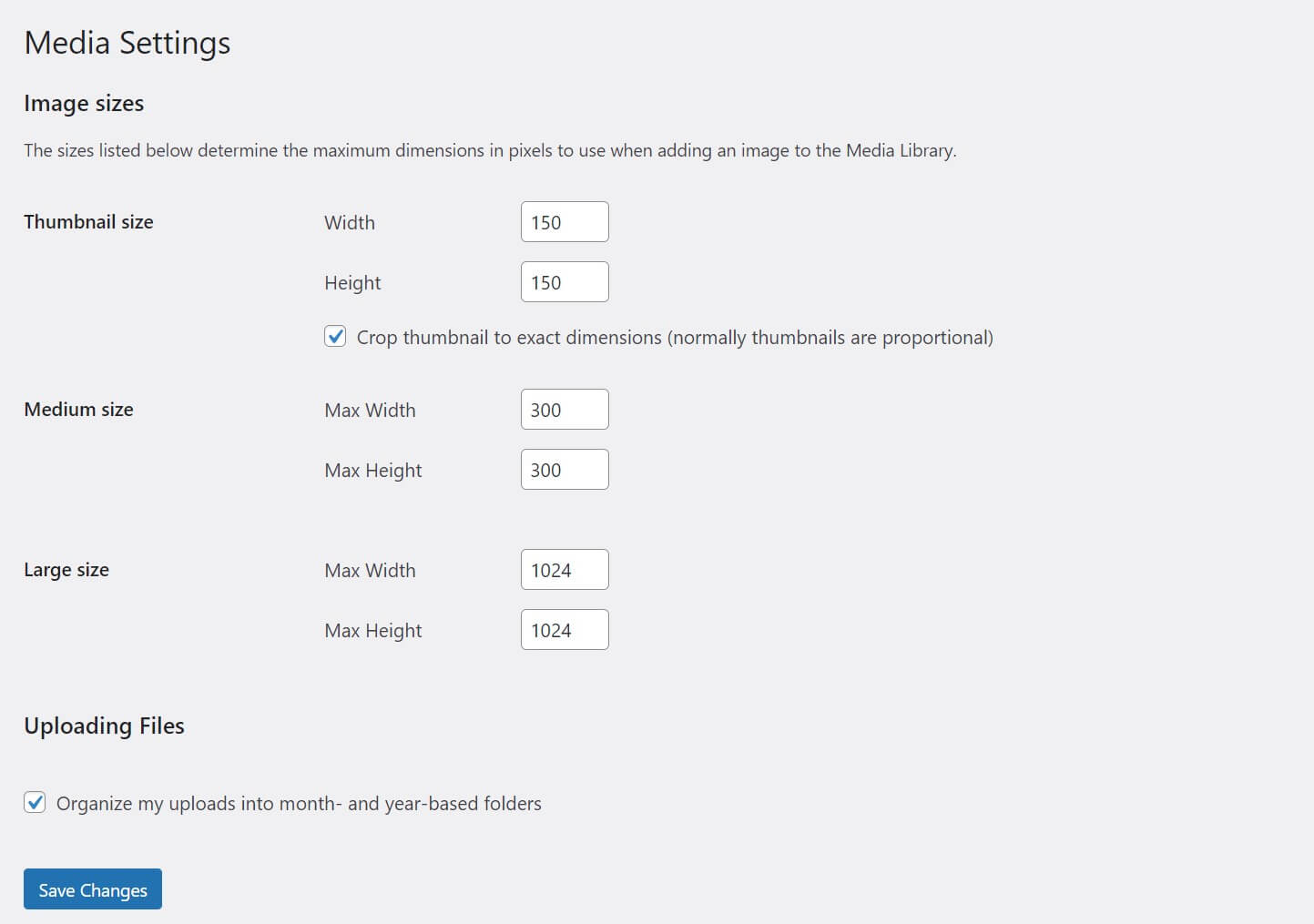
Solo hay un puñado de configuraciones en esta pantalla, pero pueden tener un impacto significativo en cómo aparecen los medios en su sitio. También afectan la cantidad de espacio de almacenamiento que ocupan los medios, lo que puede ser una consideración importante para muchos propietarios de sitios.
Antes de profundizar en la configuración en sí, cubramos algunos conceptos básicos. Cuando carga un archivo de imagen en WordPress, crea automáticamente tres copias adicionales en diferentes tamaños: miniatura, mediano y grande.
Esto simplifica el proceso de cambiar el tamaño de las imágenes. Estos tamaños predeterminados también se utilizan en varios lugares a lo largo de muchos temas de WordPress . Por ejemplo, las miniaturas se usan a menudo en la página principal de un blog para mostrar una imagen destacada para cada publicación. Por otro lado, puede usar imágenes grandes para controles deslizantes o secciones principales .
Los ajustes de esta página controlan las dimensiones reales de esos tamaños de imagen predefinidos. También hay una opción que determina cómo se almacenan las imágenes en el sistema de archivos de su sitio de WordPress. Este control puede hacer que encontrar elementos sea mucho más fácil (o más difícil), dependiendo de cómo lo configure.
Cómo configurar sus ajustes de medios de WordPress
Ahora que tenemos los conceptos básicos fuera del camino, es hora de sumergirse en cada elemento en la página de configuración de medios de WordPress . A continuación, cubriremos las opciones en orden y brindaremos recomendaciones sobre cómo configurar cada una. Recuerde guardar sus cambios cada vez que modifique una configuración en esta página.
Configuración de tamaño de imagen
La primera sección de esta pantalla contiene la configuración para los tres tamaños de imagen creados automáticamente: miniatura, mediano y grande. Puede cambiar cada uno de estos de forma independiente. Por ejemplo, si le gusta el tamaño de la miniatura tal como está, pero prefiere que las imágenes medianas y grandes sean un poco más grandes, puede cambiar las últimas dimensiones sin afectar sus miniaturas.
Si no desea que WordPress cree estas imágenes adicionales, simplemente puede ajustar los valores a «0». WordPress omitirá cualquier tamaño con ese valor. Esto es útil para conservar el espacio de almacenamiento del servidor o si nunca usa un tamaño de imagen en particular.
Después de todo, recuerda que el sistema está creando estas copias para cada imagen que subes, sin importar si las usas o no. No hay razón para llenar su espacio de almacenamiento con archivos que nunca usará. Mantener demasiadas imágenes y otros archivos multimedia en su sitio también puede tener un impacto negativo en el rendimiento .
El tamaño de la miniatura también tiene otra opción: recortar la miniatura a las dimensiones exactas . Las miniaturas suelen ser proporcionales (igual ancho y alto). Sin embargo, esta casilla de verificación le permite establecer diferentes tamaños para esas dimensiones, para lograr imágenes rectangulares:
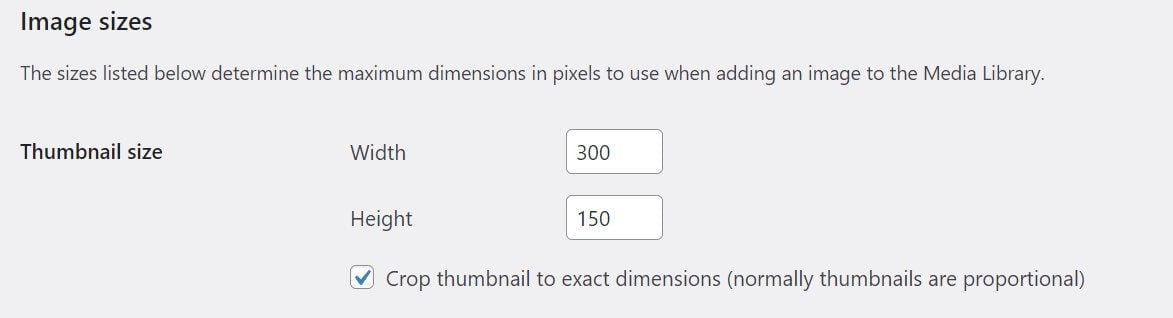
Esta opción puede ser útil para ciertos diseños de sitios web, y aquí no hay un enfoque correcto o incorrecto. Sin embargo, tenga en cuenta que algunos temas de WordPress aún pueden recortar imágenes en miniatura en cuadrados, independientemente del tamaño que elija, por lo que tendrá que experimentar para determinar qué funciona mejor para su sitio.
En cuanto a qué tamaños son los mejores, tampoco existe una regla estricta. En muchos casos, los tamaños predeterminados funcionarán bien. Los tamaños más grandes proporcionan una calidad de imagen más clara, especialmente cuando los usuarios amplían la página. Sin embargo, también ocupan más espacio de almacenamiento, por lo que deberá sopesar los beneficios frente a ese inconveniente.
Configuración de carga de archivos
La sección final en la página de configuración de medios de WordPress solo contiene una sola opción: Organizar mis cargas en carpetas basadas en meses y años . Sin embargo, es importante. Esta configuración puede tener un impacto profundo en su capacidad para ubicar los archivos de su sitio en el futuro.
Si selecciona esta opción, cuando cargue nuevos archivos, WordPress los organizará en carpetas según el año y el mes en que se cargaron:
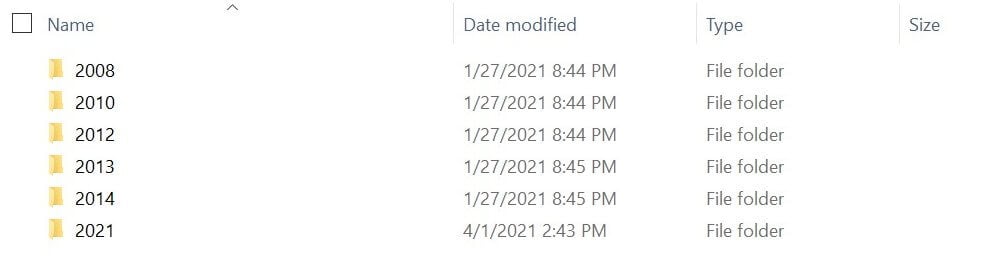
Este sistema puede hacer que sea mucho más fácil localizar un archivo en particular. Si deja la casilla sin marcar, todos sus archivos multimedia se agregarán a la carpeta de carga en su directorio de WordPress, sin ninguna organización.
Si solo tiene un puñado de imágenes en su sitio, eso puede hacer que sea más fácil encontrarlas. Por otro lado, si carga una gran cantidad de medios, es casi seguro que querrá dejar la opción seleccionada.
Tenga en cuenta que esta configuración solo se aplica a los archivos multimedia tal como se ven en el sistema de archivos de su sitio. Todavía estarán organizados en un orden cronológico simple cuando los vea en la Biblioteca multimedia de WordPress . También puede usar complementos para mejorar la organización de archivos multimedia en su sitio web.
Conclusión
Ya sea que sea nuevo en WordPress o simplemente esté explorando las páginas de configuración por primera vez, la cantidad de opciones disponibles puede parecer abrumadora. Sin embargo, una vez que sepa lo que está viendo, podrá seleccionar las opciones adecuadas para su sitio web.
La página de configuración de medios de WordPress es bastante fácil de digerir. Contiene algunas opciones para ajustar el tamaño de las imágenes y le permite determinar la estructura organizativa de sus archivos multimedia. Saber manejarse en esta pantalla y sus controles es particularmente útil para que su biblioteca de medios sea fácil de usar.
¿Tiene alguna pregunta sobre cómo configurar sus ajustes de medios de WordPress? ¡Háganos saber en la sección de comentarios!
Imagen destacada a través de ProStockStudio / shutterstock.com